photoshop照片調色教程:添加光照效果。思路:用多種濾鏡效果裝飾好畫面,然后使用圖層及素材疊加來加強圖片的對比及色彩,最后刷上裝飾的筆刷制作出自己的個性圖片。
原圖

最終效果

|||
1.打開原圖按ctrl + j復制一層,把前景顏色設置為:#0b2b85,背景顏色設置為:#3c0451,執(zhí)行菜單:濾鏡 > 渲染 > 分層云彩,確定后效果如圖1
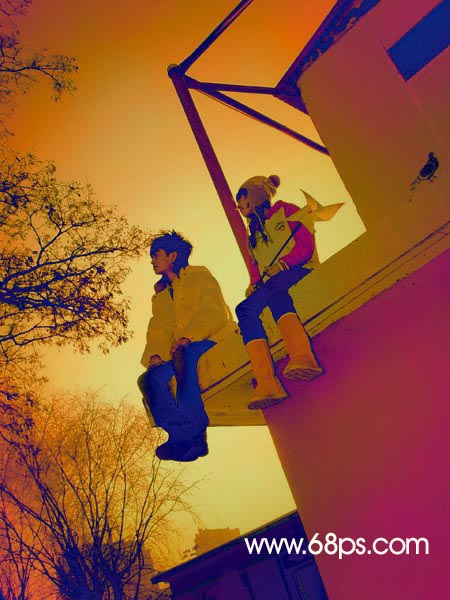
<圖1>
2.按ctrl + j把剛才得到的分層后的圖層復制一份,執(zhí)行菜單:濾鏡 > 像素化 > 點狀化,參數(shù)設置如圖2,確定后執(zhí)行菜單:濾鏡 > 模糊 > 徑向模糊,參數(shù)設置如圖3,確定后再按ctrl + f三次,然后再執(zhí)行菜單:濾鏡 > 銳化 > usm銳化參數(shù)設置如圖4,效果如圖5

<圖2>

<圖3>

<圖4>

<圖5>
|||
3.把圖層混合模式改為“疊加”,圖層不透明度改為:60%,選擇畫筆工具把墻里面的光線涂黑效果如圖6

<圖6>
4.新建一個圖層按ctrl + alt + ~調出高光選區(qū)填充為白色效果如圖7
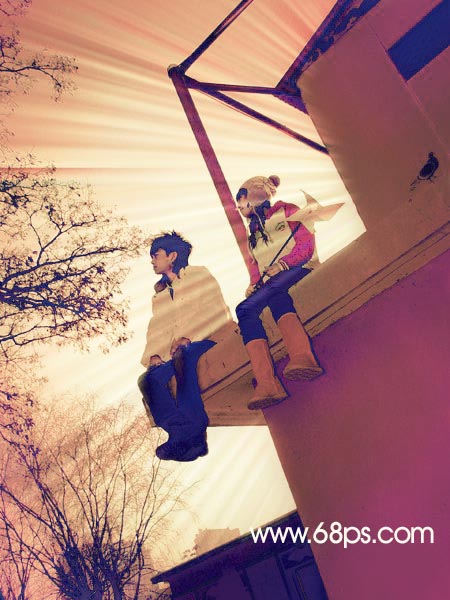
<圖7>
|||
5.新建一個圖層按ctrl + shift + alt + e蓋印圖層,按ctrl + shift + u去色,然后把圖層混合模式改為“柔光”,效果如圖8

<圖8>
6.新建一個圖層刷上一些噴濺筆刷,再整體修飾一下,完成最終效果。

<圖9>
新聞熱點
疑難解答